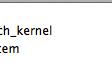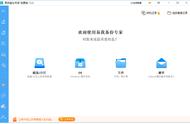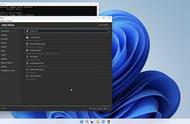操作流程介绍:选择一台机器作为主机:即发送端。在“发送端”安装操作系统、驱动程序、所需软件、网络环境(IP、网关、子网掩码)和戴尔硬盘保护控制台后,“发送端”会处于硬盘保护模式。以“发送端”为样机,可将“发送端”的系统环境通过网络同传功能,部署至机房其它的“客户端”计算机,机房内所有计算机都具备相同的操作系统及驱动、软件环境。
安装前的注意事项:1、本产品不能与系统自带的recovery功能一起使用。如果系统有自带的recovery分区,请删除并重新安装操作系统。
2、需要部署的计算机应同型号、同配置;
3、安装硬盘保护驱动的发送端样机系统所在硬盘尾部有大于2GB未分配空间;
4、安装戴尔硬盘保护控制台前,请先将UAC(User Account Control,用户账户控制)关闭。
5、在安装戴尔硬盘保护控制台前,请先配置计算机名、网络环境(IP、网关、子网掩码、DNS )。
6、在安装戴尔硬盘保护控制台前,Windows Update 服务关闭,防火墙关闭。把当前系统内*毒软件退出。
安装前BIOS设置1.、HDD Protection Support is “Enabled”
必须要开启硬盘保护功能,才能使用戴尔硬盘保护增强套件。
2、Secure Boot is “disabled”
安全引导“禁用”
3、 Deep Sleep Control is “Disabled”
深度休眠控制“禁用”
4、 Wake on LAN is “Enabled”
开启LAN唤醒功能
在戴尔硬盘保护套件安装运行Setup程序,选择硬盘保护控制台,点击安装出现安装界面,单击[检查]。

安装

检查

下一步
硬件版本匹配成功后,点击[下一步]安装程序会弹出分区管理,自动匹配当前硬盘环境,默认启用双硬盘保护,建议安装到固态,点击确定。此时如果分区管理提示磁盘尾部空间不足时,请在磁盘管理删除最后一个分区后继续安装。(硬盘尾部要留2-3G未分配空间)